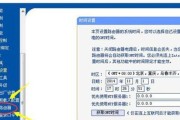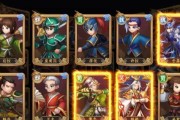在畅玩最新电脑游戏时,遇到高配置电脑帧数却低得让人失望的问题,这无疑会影响游戏体验。许多玩家困惑于为什么配置不错的电脑却不能获得流畅的游戏体验。本文将为你提供系统性的解决方案,帮助你提升电脑帧数,找回那失落的流畅感。
原因分析:为什么电脑配置高却帧数低?
在开始解决问题之前,我们需要明确帧数低的原因。电脑帧数低可能是由于多种因素造成的,包括但不限于以下几个方面:
显卡驱动未更新:过时的显卡驱动可能无法充分利用硬件性能。
系统资源被占用:后台运行的程序过多,尤其是对系统资源要求高的应用。
游戏设置过高:尽管电脑配置高,但游戏内各项设置开到最高,对硬件要求过于严苛。
散热不良:散热不足可能使电脑自动降低性能以避免过热。
硬件故障:包括内存条接触不良、显卡问题等硬件故障也可能导致帧数低下。

解决方案:如何提高电脑帧数?
1.更新显卡驱动
显卡驱动是电脑与显卡沟通的桥梁,保持驱动更新是获取最佳性能的关键。
访问显卡制造商的官方网站下载最新的驱动程序。
使用驱动更新工具,如DriverBooster或NVidiaGeForceExperience。
更新驱动时建议进行备份,以便在新驱动出现问题时可以恢复。
2.管理后台程序和资源
减少不必要的后台程序运行,释放更多的系统资源给游戏。
按下`Ctrl+Shift+Esc`打开任务管理器。
在“启动”标签中禁用那些不必要的启动项。
在“进程”标签中,查看哪些程序占用了大量资源并结束它们。
3.调整游戏的图形设置
适当降低游戏的图形设置,找到性能和画质之间的平衡点。
游戏设置中降低分辨率、阴影质量、纹理细节等。
使用特定的配置工具,如NVIDIA的GeForceExperience或AMD的RadeonSoftware优化游戏。
4.检查和改善散热系统
确保电脑的散热系统工作正常,避免因过热而自动降频。
清理风扇和散热片上的灰尘。
检查散热风扇是否正常运转。
可考虑升级散热系统或添加额外的风扇。
5.检查硬件兼容性和故障
确保所有硬件兼容且正常工作。
使用内存测试工具,如MemTest86,检查内存条是否有问题。
检查显卡是否牢固安装在插槽中,必要时重新插拔。
使用硬件检测软件检查硬件状态。

进阶技巧:优化帧数的高级策略
1.超频显卡
适度超频显卡可以提升帧数,但需要谨慎操作,注意散热和稳定性。
使用显卡制造商提供的超频工具,如MSIAfterburner。
逐步增加核心和显存频率,记录系统稳定性。
超频成功后,注意观察温度和系统稳定性。
2.使用高质量的SSD
安装游戏在SSD(固态硬盘)上,可以加快游戏加载速度,间接提升帧数体验。
如果使用HDD(机械硬盘),考虑升级至SSD。
选择基于NVMe协议的SSD可以获得更快的读写速度。
3.游戏内帧数限制
某些游戏允许玩家设置帧数上限,适当限制可以避免CPU瓶颈影响整体性能。
在游戏的视频设置中寻找帧数限制选项。
选择与你的显示器刷新率相匹配的帧数上限。
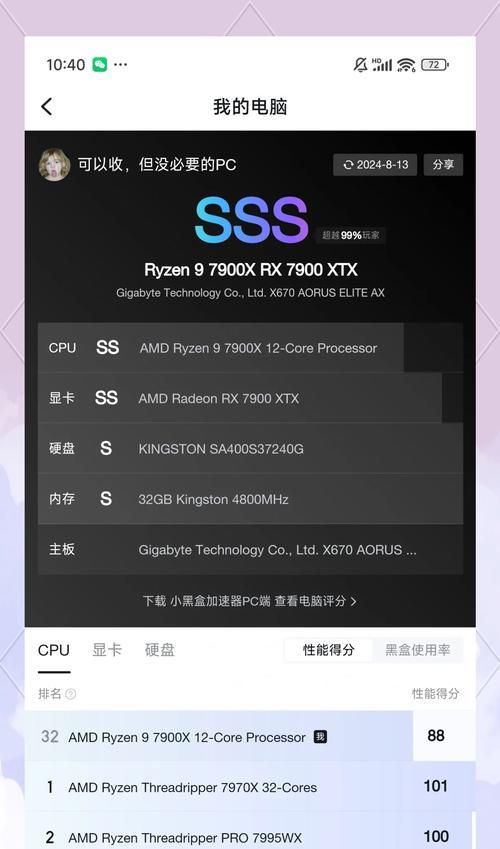
实用工具推荐
显卡驱动更新工具:NVidiaGeForceExperience,AMDRadeonSoftware
硬件检测工具:HWiNFO,Speccy
内存测试工具:MemTest86
风扇控制和监测工具:SpeedFan
超频工具:MSIAfterburner
结语
通过以上步骤的详细指导,你应该能够有效地提高电脑帧数,享受到更流畅的游戏体验。问题解决后,别忘了享受游戏的乐趣!如果你有更多关于电脑硬件优化或游戏性能提升的问题,欢迎在评论区留言交流。
标签: #怎么办